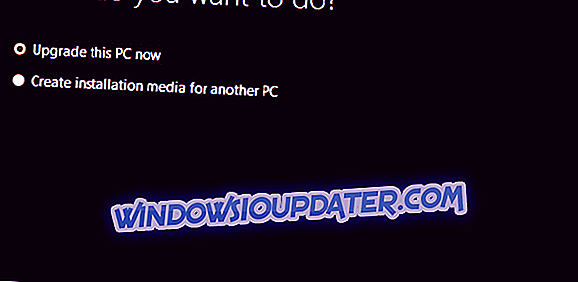Większość użytkowników otrzymała Windows 10 jako bezpłatną aktualizację za pośrednictwem Windows Update. Inni użytkownicy wolą zainstalować nowy system operacyjny z dysku fizycznego, jak dysk flash USB.
W tym artykule pokażę, jak utworzyć dysk flash USB z systemem Windows 10, który można zainstalować na komputerach opartych na UEFI.

Kroki do utworzenia nośnika instalacyjnego USB z systemem Windows 10 ze wsparciem UEFI
Metoda 1: Jak utworzyć plik instalacyjny nośnika USB za pomocą RUFUS
Jeśli nie jesteś tym, który naprawdę potrzebuje zainstalować system Windows 10 na komputerze opartym na UEFI, ale czytasz ten artykuł tylko w celach edukacyjnych, możesz nie znać terminu „ UEFI ”.
Cóż, UEFI jest w zasadzie zamiennikiem BIOSu, więc oznacza to, że jest to nowe oprogramowanie, które uruchamia komputer i ładuje system operacyjny. Wraz z nim pojawia się coraz więcej nowych komputerów z systemem Windows.
Wróćmy teraz do tworzenia dysku USB 10 z obsługą UEFI.
Aby wykonać tę czynność, musisz pobrać program piszący obraz Rufus USB. Wiem, że być może nie podoba Ci się fakt, że będziesz musiał użyć oprogramowania innej firmy, ale to jest bardzo dobre i to najszybszy sposób .
Rufus USB to samodzielne narzędzie, więc nie musisz go instalować, wystarczy je pobrać i otworzyć.
Po otwarciu Rufus USB wybierz dysk flash USB, na którym chcesz utworzyć obraz, wybierz schemat partycji GPT dla UEFI (pozostaw rozmiar klastra domyślny), upewnij się, że masz „ Utwórz dysk startowy przy użyciu obrazu ISO ” wybrany z menu rozwijane, dodaj plik ISO systemu Windows (możesz pobrać tutaj pliki ISO systemu Windows 10 za darmo) i kliknij przycisk Start.
Poczekaj, aż proces się zakończy, a voilà, masz całkowicie legalny dysk flash USB z instalacją Windows 10, która obsługuje komputery oparte na UEFI. Teraz uruchom ponownie komputer i zainstaluj system normalnie.
Metoda 2: Korzystanie z narzędzia Media Creation od firmy Microsoft

Oprócz Rufusa najbardziej polecanym narzędziem do tworzenia rozruchowego systemu Windows 10 w systemie USB jest narzędzie Windows 10 Media Creation Tool. Zanim zaczniesz, pobierz plik aktualizacji z witryny Microsoft tutaj. Oto krok do naśladowania:
- Upewnij się, że masz aktywne połączenie internetowe
- Wybierz „Utwórz nośnik instalacyjny (dysk flash USB, DVD lub plik ISO) dla innej opcji komputera” i kliknij Dalej
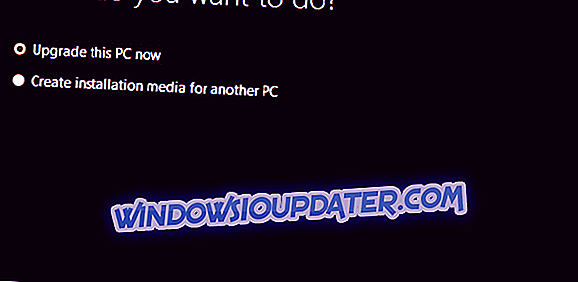
- Wybierz język, architekturę i edycję systemu Windows 10. Ważne jest, aby wybrać odpowiednią architekturę, 64-bitową lub 32-bitową, lub po prostu wybrać obie.
- Wybierz opcję napędu flash USB.
- Wybierz z listy dysk wymienny, którego chcesz użyć.
- Poczekaj na zakończenie pobierania.
Po pobraniu plików instalacyjnych systemu Windows 10 komputer utworzy rozruchowy port USB, który będzie zgodny z urządzeniami używającymi UEFI lub BIOS.
Jeśli masz inne problemy lub pytania związane z systemem Windows 10, możesz sprawdzić rozwiązanie w naszej sekcji Windows 10 Fix.
Uwaga redaktora: Ten post został pierwotnie opublikowany w sierpniu 2015 r. I od tego czasu został zaktualizowany pod kątem świeżości i dokładności.